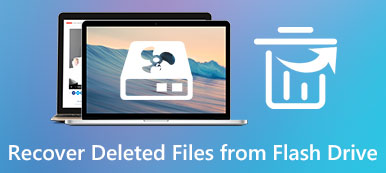Samenvatting
Kunt u uw aantekeningen niet vinden op de iPhone? Maakt u zich geen zorgen. Apeaksoft iPhone Data Recovery heeft de mogelijkheid om uw verloren notities van de iPhone te herstellen zonder gegevensverlies, zelfs als u geen back-upbestand heeft.
Gratis downloadGratis download"Mijn Notes-app is plotseling van de iPhone 15 verdwenen, al mijn belangrijke notities ontbraken! Ik vraag me af of het werkt om de Notes-app te verwijderen en vervolgens opnieuw te installeren. Kan iemand me laten zien hoe ik Notes op de iPhone opnieuw kan installeren?"
"Ik kan mijn aantekeningen niet vinden op mijn iPhone na de iOS 26-update ..."
"Mijn Notes-app is verdwenen. Hoe krijg ik mijn Notes-app terug op mijn iPhone? Elk advies wordt op prijs gesteld."
Wanneer u de Notes-app op de gebruikelijke manier opent maar alleen ontdekt dat de iPhone-notities verdwenen zijn en er niets meer over is, welke methoden zult u dan gebruiken?
Het maakt mensen gek om te zien dat de notities op de iPhone plotseling zijn verdwenen, omdat de Notes-app een geweldig hulpmiddel is om belangrijke dingen vast te leggen.
Maak je daar geen zorgen over, hier zijn 5 oplossingen om ze te herstellen wanneer je iPhone-notities verdwenen.

- Deel 1. Vind Verdwenen notities op iPhone via Instellingen
- Deel 2. Teruggaan Ontbrekende notities uit de recent verwijderde map
- Deel 3. Herstel verdwenen berichten direct van de iPhone
- Deel 4. Herstel verdwenen iPhone-opmerkingen van iTunes Backup
- Deel 5. Herstel verdwenen iPhone-opmerkingen van iCloud Backup
- Deel 6. Veelgestelde vragen over het herstellen van verloren notities op de iPhone
Deel 1: Vind Verdwenen Aantekeningen op iPhone via Instellingen
Het gebruik van e-mailinstellingen is een goede manier om iPhone-notities terug te krijgen die zijn verdwenen. Het gebruik van e-mailinstellingen lijkt vreemd, maar het is bewezen dat het een nuttige oplossing is. U kunt onbewust iPhone-notities synchroniseren met een e-mailaccount. Dus als u het gekoppelde e-mailaccount verwijdert of het e-mailwachtwoord niet hebt ingevoerd, hebt u geen toegang tot iPhone-notities.
Stap 1. Zoek uw Gmail-account
Open de app "Instellingen" op uw iPhone. Kies de optie "E-mail, contacten en agenda's" en klik vervolgens op "Gmail" om de instellingen te openen.
Stap 2. Zoek ontbrekende iPhone-notities terug
Scroll naar beneden en schakel "Notities" uit. Later kunt u controleren of er een map met notities is met uw verdwenen iPhone-notities.
U kunt zich bij al uw Gmail-accounts aanmelden om het probleem op te lossen dat notities op de iPhone verdwenen zijn. (Gmail-account vergeten? Herstel het nu.)

Deel 2: Teruggaan Ontbrekende notities uit recente verwijderde map
Misschien heeft iemand je iPhone-notities verwijderd of kun je gewoon notities verwijderen zonder voorafgaande kennisgeving. U kunt dus aantekeningen terug op de iPhone krijgen in de map Recent Deleted. Houd er rekening mee dat de aantekeningen van uw iPhone verdwenen zijn in de recentelijk verwijderde map die gedurende 30-dagen kan worden bewaard. Als gevolg hiervan kun je alleen verloren notities herstellen in de recentelijk verwijderde map van iPhone binnen 30 dagen.
Stap 1. Open Notes-app
Open de Notes-app en zoek de weergave Mappen. Welke account je ook gebruikt, je kunt elke map zien met de naam iCloud, Gmail, op mijn iPhone, Yahoo, etc. Open elke map als je niet zeker weet waar de notities op de iPhone verdwenen zijn.
Stap 2. Krijg notities terug op de iPhone
Open de map "Onlangs verwijderd" en bekijk alle iPhone-notities die u eerder hebt verwijderd. U kunt op de knop "Bewerken" in de rechterbovenhoek tikken, items markeren en op "Verplaatsen naar" tikken om ze terug te verwijderen naar een gerichte map voor iPhone-notities die zijn verdwenen, herstellen.

Deel 3: Herstel verdwenen berichten direct van de iPhone
Als je de ontbrekende iPhone-notities nog steeds niet kunt vinden, kun je het proberen Apeaksoft iPhone Data Recovery om te herstellen iPhone-notities verdwenen in 3 verschillende methoden. Het maakt niet uit of u nog geen iPhone-notities hebt gemaakt, met iPhone Data Recovery kunt u verwijderde of verloren iOS-gegevens direct tot 19-soorten herstellen.
iPhone Data Recovery is het meest betrouwbare programma voor gegevensherstel dat uw verdwenen of verwijderde notities direct kan herstellen en exporteren zonder back-up. En het is ook in staat om uw verloren notities uit iTunes of iCloud-back-up gemakkelijk te herstellen.
Stap 1. Start iPhone Data Recovery
Download en installeer freeware voor iPhone-herstel. Start het en kies "iPhone Data Recovery" om de hoofdinterface te openen.

Stap 2. Verbind de iPhone met de computer via een USB-kabel
Kies "Herstellen van iOS-apparaat" als uw standaard herstelmodus voor iPhone-notities. Gebruik vervolgens een bliksemsnelle USB-kabel om de iPhone op uw Windows- of Mac-computer aan te sluiten.
als u notities vergrendelen, hier het wachtwoord dat u moet invoeren om het te decoderen voor scannen.

Stap 3. Scan je iPhone
Kies "Standaardmodus" en klik vervolgens op "Scan starten" om uw Apple-apparaat grondig te detecteren. Of klik direct op de knop "Scan starten" (dat hangt af van de verschillende iPhone-modellen). Na het scannen van de iPhone kunt u alle beschikbare bestanden in categorieën zien.

Stap 4. Herstel ontbrekende iPhone-notities op Mac of pc
Kies "Notities" en bekijk een voorbeeld in het rechterpaneel in detail. U kunt de optie "Alleen het verwijderde item weergeven" inschakelen om alleen toegang te krijgen tot iPhone-notities die zijn verdwenen.
U zult merken dat er andere bestandstypen zijn die u zou kunnen aanklikken om te bekijken en te herstellen, zoals Berichten, Contacten, Foto's, etc.
Klik op de knop "Herstellen" en stel vervolgens een bestemmingsmap in om verdwenen of verloren iPhone-notities zonder back-up te herstellen.

Deel 4: Verdwenen Verdwenen iPhone-aantekeningen van iTunes Backup
Als je eerder een iPhone-notitie hebt gemaakt met iTunes, dan kan dat iPhone herstellen vanuit iTunes direct. U moet echter accepteren dat al uw bestaande gegevens worden vervangen door de iTunes-back-up.
Wil je dat niet?
Gebruik gewoon iPhone Data Recovery om iPhone-aantekeningen selectief te extraheren. In vergelijking met iTunes, iPhone Data Recovery stelt gebruikers in staat een voorbeeld van verdwenen iPhone-opmerkingen te bekijken en te herstellen.
Stap 1. Open iPhone Data Recovery
Start iPhone Data Recovery op Mac of pc. Kies "Herstellen van iTunes-back-upbestand" en open al uw iTunes-back-upbestanden. Zorg ervoor dat u de vertrouwde computer gebruikt. Anders kan iPhone Data Recovery uw iTunes-back-up mogelijk niet detecteren.

Stap 2. Herstel iPhone-notities verdwenen uit iTunes
Druk op "Scan starten" nadat u de meest relevante iTunes-back-up heeft geselecteerd. Klik vervolgens op "Notities" onder "Memo's en andere" om bestaande en verdwenen iPhone-notities te zien. Vink aan voor notities die u wilt herstellen en klik vervolgens op de knop "Herstellen" om verdwenen iPhone-notities te krijgen.

Deel 5: Verdwenen Verdwenen iPhone-notities van iCloud Backup
Ook al is je iPhone uitgeschakeld of bevroren, je kunt nog steeds iPhone-aantekeningen missen met behulp van iPhone Data Recovery. Bovendien kunt u selecteren welke iPhone-notities moeten worden hersteld en moet u ook de beveiliging van andere iPhone-gegevens behouden tijdens het herstel van iCloud-gegevens.
Stap 1. Aanmelden bij iCloud-account
Voer iPhone Data Recovery uit. Kies "Herstellen van iCloud-back-upbestand". Log in op iCloud-account met uw Apple ID en wachtwoord. Vervolgens kunt u al uw iCloud-back-upbestanden zien.

Stap 2. IPhone-notities scannen
Selecteer een iCloud-back-up en kies daarnaast de knop "Downloaden". Nu kunt u "Notities" aanvinken en op "Volgende" drukken om iPhone-notities alleen uit iCloud-back-up te halen.

Stap 3. IPhone-notities herstellen met iCloud-back-up
Selecteer "Notities" in het linkerpaneel. Vervolgens kunt u de bepaalde iPhone-notities kiezen om een voorbeeld van gedetailleerde informatie te bekijken. Markeer vóór iPhone-notities die verloren zijn gegaan na iOS 18-update, iOS 26-update, enz. Tik ten slotte op "Herstellen" om notities terug te krijgen op de iPhone zonder gegevensverlies. Naast notities kan het u ook helpen SMS-berichten op iPhone herstellen met gemak.

Deel 6: Veelgestelde vragen over het herstellen van verloren notities op de iPhone
1. Kan ik mijn ontbrekende iPhone-notities herstellen zonder back-up?
Ja, maar je moet een iPhone-hersteltool gebruiken om je verloren notities terug te krijgen. Er is geen twijfel dat Apeaksoft iPhone Data Recovery kan je een plezier doen. Het kan u helpen verloren notities, berichten, foto's, video's en andere gegevens van iPhone te herstellen zonder back-up. Deze krachtige tool voor het herstellen van notities is beschikbaar voor zowel Windows als Mac en je kunt hem gratis downloaden naar je computer en beginnen met het herstellen van je ontbrekende notities van de iPhone.
2. Wat is de beste iPhone data recovery software voor het herstellen van notities?
Apeaksoft iPhone Data Recovery is de beste en meest professionele data recovery tool voor iPhone. Het kan direct notities terugkrijgen van iPhone of iPad. Naast notities kan het ook alle iOS-gegevens herstellen, waaronder foto's, contacten, WhatsApp, notities, oproepgeschiedenis, video's, apps, enz.
3. Hoe herstel ik verloren notities van mijn iPad?
U kunt de bovengenoemde manieren volgen die op deze pagina worden vermeld om uw verloren iPad-notities op te halen. Als je ooit een back-up van notities op iPad hebt gemaakt naar iCloud of iTunes, kun je deze herstellen vanuit je back-upbestanden. Als dit niet het geval is, kunt u Apeaksoft iPhone Data Recovery gebruiken om verdwenen notities direct te herstellen.
Conclusie
Deze pagina toont je 5-oplossingen om de verdwenen notities op de iPhone terug te krijgen. Je kunt ze vinden via je recentelijk verwijderde map, instellingen en iPhone Data Recovery. Daaronder is iPhone Data Recovery de gemakkelijkste methode om verdwenen notities te vinden, of u nu een back-up maakt of niet. Natuurlijk is de beste manier om een goede gewoonte te ontwikkelen om een iPhone-notitie te maken om gegevensverlies te voorkomen.